win10 任务栏窗口顺序 win10任务栏怎么改变显示位置
更新时间:2024-04-22 09:42:12作者:jiang
在Win10操作系统中,任务栏是我们经常接触到的一个重要界面,其中窗口的顺序和显示位置对于我们的操作体验至关重要,如果你希望改变任务栏中窗口的显示位置,只需简单的几个步骤即可实现。通过调整窗口的顺序,可以更加方便地管理和查看正在运行的应用程序,提高工作效率。接下来让我们一起来了解如何在Win10任务栏中改变窗口的显示位置。
具体步骤:
1.首先,我们打开电脑桌面,点击左下角【开始】——【设置】。
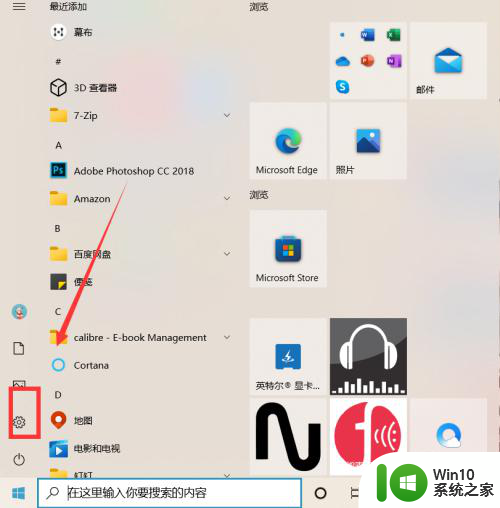
2.如下图所示,我们打开设置面板找到框选的【个性化】设置。
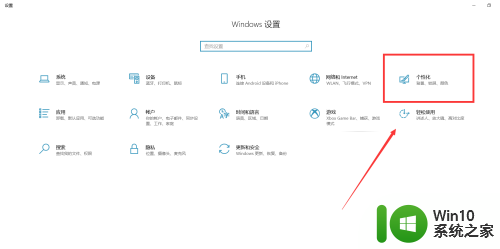
3.在个性化设置页面,我们找到【任务栏选项】,进入任务栏面板。
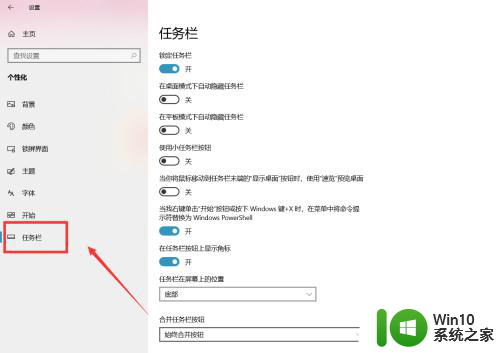
4.在页面中任务栏的显示位置处,我们可以根据自己的需要进行调整。
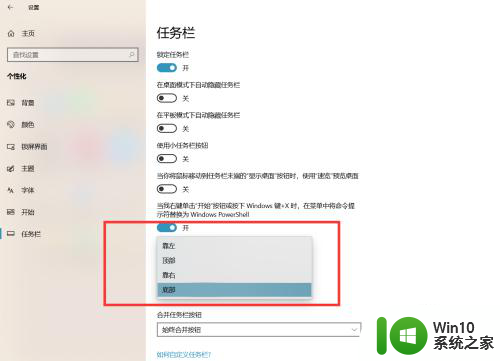
5.如下图所示,我们将任务栏设置到了页面的左端。这样任务栏就会直接显示在电脑桌面的左侧。
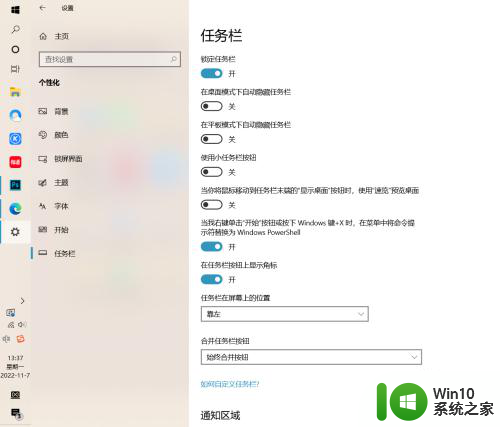
以上就是win10任务栏窗口顺序的全部内容,碰到同样情况的朋友们赶紧参照小编的方法来处理吧,希望能够对大家有所帮助。
win10 任务栏窗口顺序 win10任务栏怎么改变显示位置相关教程
- win10更改任务栏位置的方法 win10任务栏位置怎么调整
- win10任务栏挡住窗口最下端 Win10任务栏挡住窗口底部怎么办
- win10任务栏显示图标的方法 win10怎么设置显示任务栏图标
- win10让任务栏显示缩略图的方法 win10任务栏缩略图显示设置
- windows10改变任务栏颜色设置方法 win10任务栏颜色修改教程
- win10任务栏变绿的解决方法 win10任务栏变成绿色怎么改回去
- win10不显示任务栏怎么办 win10不显示任务栏怎么解决
- win10打开多个excel任务栏只显示一个怎么设置 win10如何合并任务栏excel多个窗口
- win10任务栏变白色怎么修复 新版win10任务栏变白色了怎么办
- win10任务栏怎么显示cpu温度 win10任务栏cpu温度显示方法
- win10不显示任务栏的解决方法 win10不显示任务栏怎么办
- win10任务栏设置透明的方法 怎么让win10任务栏变透明
- 蜘蛛侠:暗影之网win10无法运行解决方法 蜘蛛侠暗影之网win10闪退解决方法
- win10玩只狼:影逝二度游戏卡顿什么原因 win10玩只狼:影逝二度游戏卡顿的处理方法 win10只狼影逝二度游戏卡顿解决方法
- 《极品飞车13:变速》win10无法启动解决方法 极品飞车13变速win10闪退解决方法
- win10桌面图标设置没有权限访问如何处理 Win10桌面图标权限访问被拒绝怎么办
win10系统教程推荐
- 1 蜘蛛侠:暗影之网win10无法运行解决方法 蜘蛛侠暗影之网win10闪退解决方法
- 2 win10桌面图标设置没有权限访问如何处理 Win10桌面图标权限访问被拒绝怎么办
- 3 win10关闭个人信息收集的最佳方法 如何在win10中关闭个人信息收集
- 4 英雄联盟win10无法初始化图像设备怎么办 英雄联盟win10启动黑屏怎么解决
- 5 win10需要来自system权限才能删除解决方法 Win10删除文件需要管理员权限解决方法
- 6 win10电脑查看激活密码的快捷方法 win10电脑激活密码查看方法
- 7 win10平板模式怎么切换电脑模式快捷键 win10平板模式如何切换至电脑模式
- 8 win10 usb无法识别鼠标无法操作如何修复 Win10 USB接口无法识别鼠标怎么办
- 9 笔记本电脑win10更新后开机黑屏很久才有画面如何修复 win10更新后笔记本电脑开机黑屏怎么办
- 10 电脑w10设备管理器里没有蓝牙怎么办 电脑w10蓝牙设备管理器找不到
win10系统推荐
- 1 电脑公司ghost win10 64位专业免激活版v2023.12
- 2 番茄家园ghost win10 32位旗舰破解版v2023.12
- 3 索尼笔记本ghost win10 64位原版正式版v2023.12
- 4 系统之家ghost win10 64位u盘家庭版v2023.12
- 5 电脑公司ghost win10 64位官方破解版v2023.12
- 6 系统之家windows10 64位原版安装版v2023.12
- 7 深度技术ghost win10 64位极速稳定版v2023.12
- 8 雨林木风ghost win10 64位专业旗舰版v2023.12
- 9 电脑公司ghost win10 32位正式装机版v2023.12
- 10 系统之家ghost win10 64位专业版原版下载v2023.12